如何在Google Chrome中使用标签页分组功能
来源:Chrome浏览器官网
时间:2025/03/22
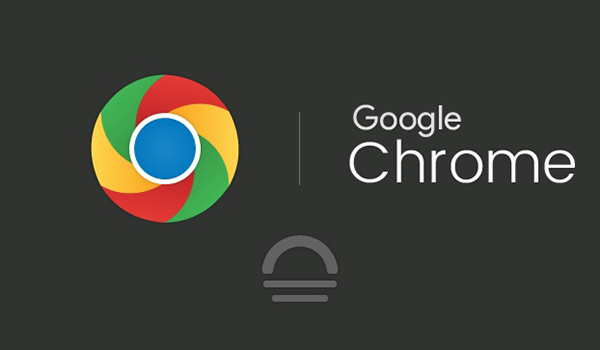
在浏览器的使用过程中,我们常常会打开多个标签页,而 Google Chrome 的标签页分组功能可以帮助我们更好地管理和组织这些标签页,提高工作效率。下面将详细介绍如何在 Google Chrome 中使用标签页分组功能。
首先,确保你的 Google Chrome 浏览器是最新版本。如果不是,请前往官方网站下载并安装最新版本,以获得最佳的使用体验和完整的功能支持。
当你想要对标签页进行分组时,可以按照以下步骤操作:
1. 用鼠标右键单击一个已经打开的标签页,在弹出的菜单中选择“添加到新标签组”选项。此时,你会看到这个标签页已经被一个彩色的边框所包围,这表明它已经被添加到了一个新的标签组中。
2. 接着,继续用鼠标右键单击其他你想要添加到这个组的标签页,然后选择“添加到现有标签组”选项。在弹出的子菜单中,选择刚才创建的那个标签组,这些标签页就会被归到同一组中,方便你进行统一管理。
3. 如果你想要重命名标签组,以便更清晰地识别其内容,可以在标签组的名称上双击,然后输入新的名称,按下回车键即可完成重命名操作。
4. 当你不再需要某个标签组时,可以右键单击该标签组的名称,在菜单中选择“关闭标签组”,这样该组内的所有标签页都会被同时关闭。
此外,你还可以通过拖动标签页的方式来改变它们所属的分组。只需按住鼠标左键,将一个标签页拖放到另一个标签组中,释放鼠标后,该标签页就会自动加入到目标标签组里。
通过合理使用 Google Chrome 的标签页分组功能,你可以更加高效地管理多个相关的网页,无论是进行工作研究、学习资料整理还是娱乐信息浏览,都能让浏览器的使用变得更加有序和便捷,提升你的上网体验和工作效率。
希望以上教程能够帮助你轻松掌握在 Google Chrome 中使用标签页分组功能的方法,让你的浏览器使用更加得心应手。如果在操作过程中遇到任何问题,欢迎随时查阅更多相关资料或向他人寻求帮助。
猜你喜欢
1
如何通过Chrome浏览器提升网页的表单提交效率
时间:2025/04/06
阅读
2
Google浏览器是否能进行网页交互路径追踪
时间:2025/05/27
阅读
3
Chrome浏览器下载及网络连接优化实操指南
时间:2025/06/12
阅读
4
如何通过谷歌浏览器提高浏览器的性能
时间:2025/05/01
阅读
5
Google Chrome浏览器快捷键大全合集
时间:2025/06/07
阅读
6
谷歌浏览器网页加载异常如何快速解决
时间:2025/10/28
阅读
7
Google浏览器下载安装及浏览器多设备登录教程
时间:2025/07/05
阅读
8
如何在Chrome浏览器中优化多任务处理
时间:2025/05/08
阅读
9
Chrome浏览器优化视频播放稳定性
时间:2025/05/27
阅读
